通常大家在使用EXCEL电子表格的时候,很多时候都需要榨施氅汝求一些平均值,那么在EXCEL中怎么求平均值呢?求平均值通常可以使用averag髫潋啜缅e平均值函数来进行计算,灵活的使用这个函数可以方便我们的工作,excel中怎么使用函数求平均值呢?小编这里给大家介绍一下方法。
excel中怎么使用函数求平均值
1、打开一个需要计算平均分的EXCEL电子表格。
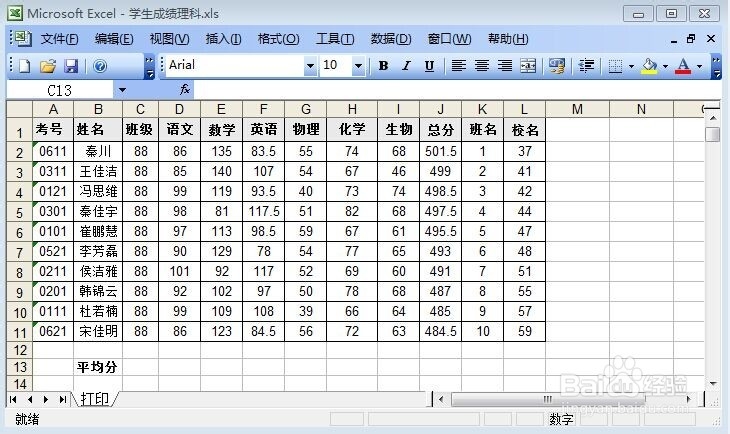
2、然后将鼠标放在需要放均分的单元格中。这里我们要计算各科的均分以及总分的平均分。
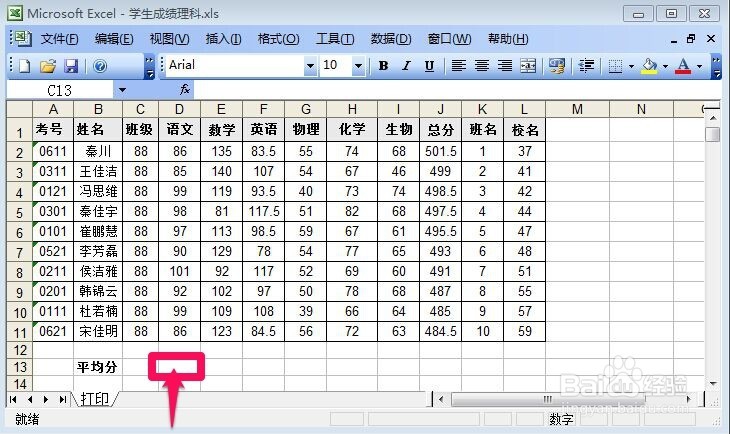
3、这里点击工具栏上的FX函数按钮。
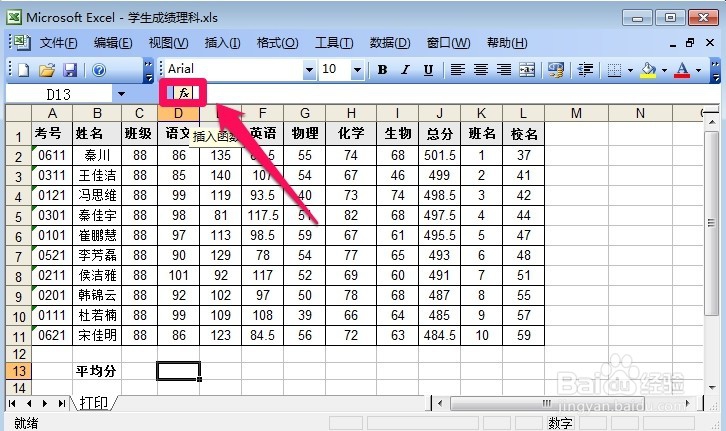
4、出现的窗口中找到AVERAGE函数点击确定。
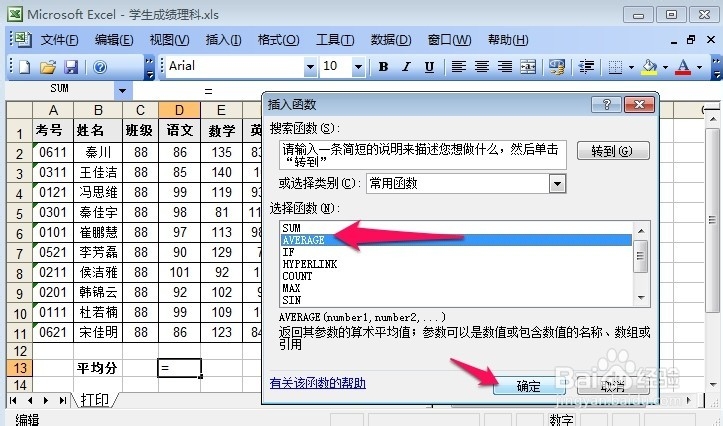
5、然后拖动鼠标选择你要计算的所有同学的语文成绩,然后确定。
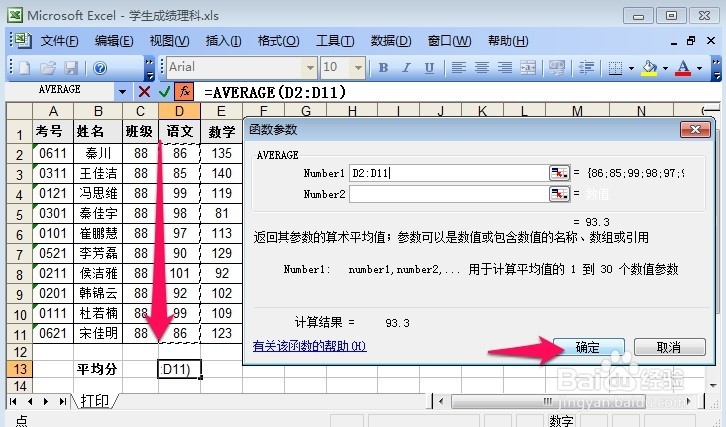
6、计算出语文的均分后然后向右拖动填充其他各科的均分。
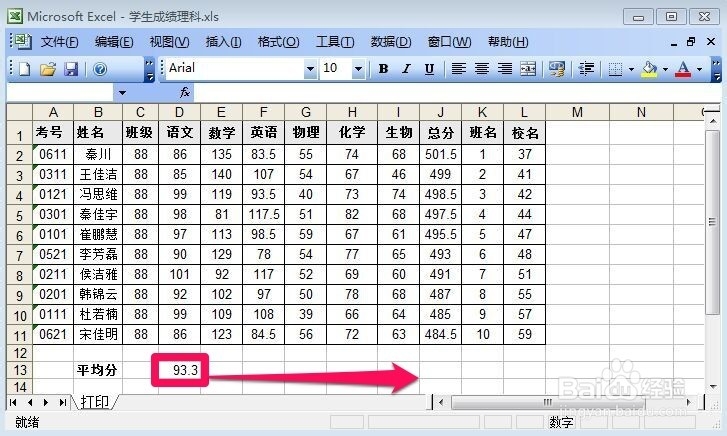
7、这样其他各科的均分就计算完成了,大家自己练习下很快就可以学会的哦。

